05 Linux系统管理 — (管理磁盘和文件系统)
2013-09-09 17:23
561 查看
第五章:管理磁盘和文件系统
单词:
Block:块 Partition:分割 Filesystem:文件系统 Quota:配额 Logical:逻辑的 Inode:网点、节点 Average:平均 Count:计算 Manager:管理员 Extend:扩展的 Cylinder:柱面 Sectors:扇区 Track:磁道 Node:节点
管理磁盘及分区
在Linux服务器中,当现有的硬盘的分区规划不能满足要求时,就需要对硬盘中的分区进行重新规划和调整,有时还需要添加新的硬盘设备来扩展存储空间,实现这些操作,就需要用到fdisk磁盘分区管理工具。
挂接好新的硬盘设备并重启主机后,Linux系统会自动检测并加载该硬盘,无需额外安装驱动。执行"fdisk -l"命令可以进行查看,确认新增硬盘的设备名称。
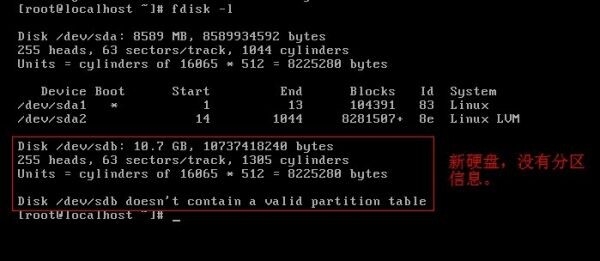
上述输出信息包含了各种硬盘的整体情况和分区情况,其中/dev/sda为原有的硬盘设备,而/dev/sdb为新增的硬盘,新的硬盘设备还未进行初始化,没有包含有效的分区信息。对于已有的分区,将通过列表的方式输出以下信息。
Device:分区的设备文件名称。
Boot:是否是引导分区,是则标有“*”标识
Start:该分区在硬盘中的起始位置(柱面数)。
End:该分区在硬盘中的结束位置(柱面数)。
Blocks:分区的大小,以Blocks(块)为单位,默认的块大小为1024字节。
Id:分区类型的ID标识号,对于EXT3分区为83,LVM分区为8e。
System:分区类型。
规划硬盘中的分区
在硬盘中创建、删除、更改分区等操作同样通过fdisk命令进行,只要使用硬盘的设备文件作为参数,如执行"fdisk /dev/sdb"命令,即可进入到交互式的分区管理界面中。
1.p指令——列出硬盘中分区情况

2.n指令——新建分区
使用n指令创建分区的操作,包括主分区和扩展分区。根据提示继续输入"p"选择创建主分区,输入"e"选择创建扩展分区。之后依次选择分区号,起始位置、结束位置或者分区大小即可完成新分区的创建。
PS:选择分区号时,主分区和扩展分区的序号只能在1~4之间。分区起始位置一般由fdisk默认识别即可,结束位置或者大小可以使用"+sizeM"或"+sizeK"的形式,如+20 000M表示将该分区的容量设置为20GB。
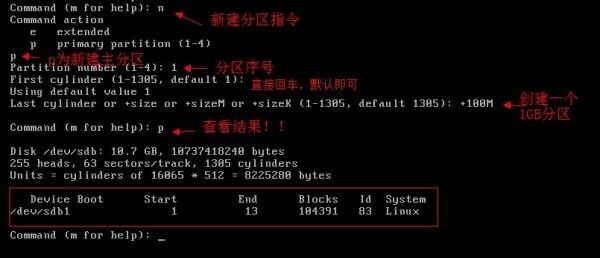
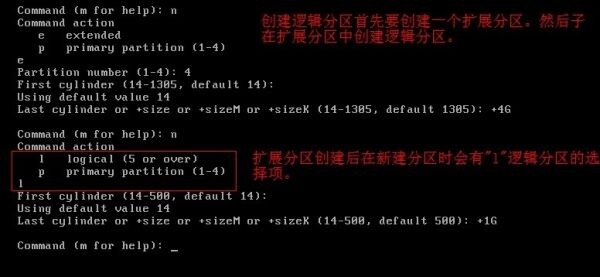
3.d指令——删除分区
使用d指令可以将指定分区进行删除,根据提示继续输入需要删除的分区序号即可。在执行删除分区时一定要慎重,应首先使用p指令查看分区的序号,确认无误后再进行删除。需要注意的是,如果扩展分区被删除,则扩展分区下的逻辑分区也将同时会被删除。
4.t指令——变更分区类型
在fdisk分区工具中,新建的分区默认使用文件系统类型为EXT3,一般不需要更改,但是如果新建的分区需要用作Swap交换分区或者其他类型的文件系统时,则需要对分区类型进行变更。
使用t指令可以变更分区类型,只要依次指定分区序号以及更改后分区类型的ID标识号即可。如果不知道分区类型对应的ID号,可以输入"l"指令列表查看各种分区类型所对于的ID标识号。
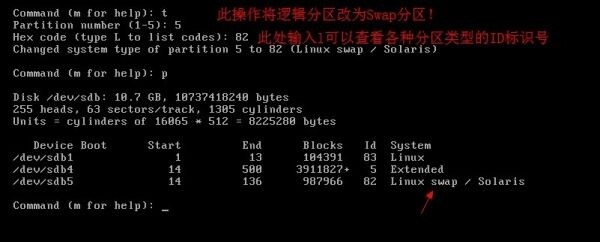
5.w和q指令——退出fdisk分区工具
完成对硬盘分区操作以后,可以执行w或q指令退出fdisk分区工具。其中q指令将不会保存对硬盘所做好的分区操作,而w指令将保存分区操作。对已包含数据的硬盘进行分区时,一定要做好数据备份,保存之前要确保操作无误,以免发生数据损坏。
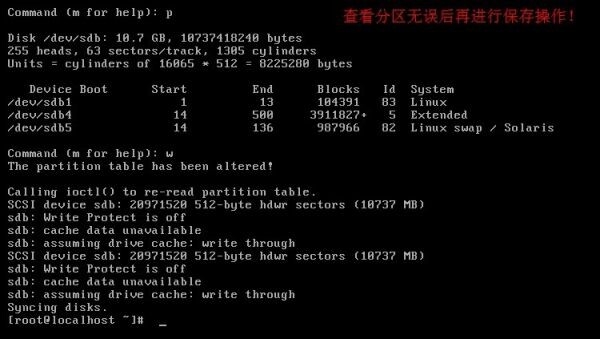
注:变更硬盘的分区设置之后,建议最好将系统进行重启,或者执行partprobe命令是操作系统获知新的分区表情况。
管理文件系统
在Linux系统中,使用fdisk分区工具创建分区之后,还需要对分区进行格式化并挂载到系统中的指定目录,然后才能用于存储数据。
创建文件系统的过程即是格式化分区的过程,Linux系统中使用mkfs命令工具可以格式化EXT3、FAT32等不同类型的分区,而使用mkswap命令可以格式化Swap分区。
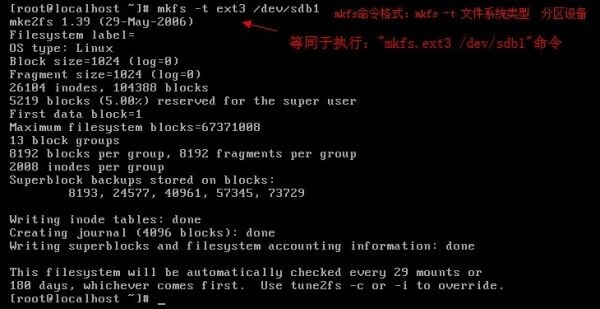

挂载卸载文件系统
mount命令的基本格式:mount [-t 文件系统类型] 存储设备 挂载点
其中,文件系统类型通常可以省略(由系统自动识别),存储设备为对应分区的设备文件名(如/dev/sdb1)或网络资源路径,挂载点为用户指定用于挂载的目录。
如果使用不带任何选项和参数的mount命令时,将显示当前系统中已经挂载的各个文件系统的相关信息。
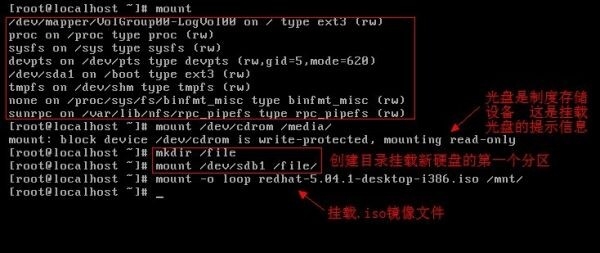
上例中,proc\sysfs\tmpfs等文件系统是Linux运行所需要的临时文件系统,并没有实际的硬盘分区与其相对应,因此也称为伪文件系统。
卸载文件系统
需要卸载文件系统时,使用的命令为umount,需要指定挂载点目录或设备文件名作为参数。因同一设备可能被挂载到多个目录上,所以一般建议通过挂载点目录位置来进行卸载。
例:卸载上述挂载的光盘,只要执行 umount /media 即可。
设置文件系统的自动挂载
系统中的/etc/fstab文件可以视为mount命令的配置文件,其中存储了文件系统的静态挂载数据。Linux系统每次开机时,会自动读取这个文件的内容,自动挂载所有所指定的文件系统。
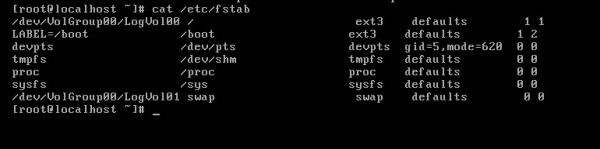
在/etc/fstab文件中,每一行记录对应一个分区或设备的挂载配置信息,从左到右包括六个字段,各部分的含义如下:
第一字段:设备名或设备卷标名。
第二字段:文件系统的挂载点目录的位置。
第三字段:文件系统类型,如ext3、swap等。
第四字段:挂载参数,即mount命令"-o"选项后可使用的参数,如defaults、rw等。
第五字段:表示文件系统是否需要dump备份,一般为1表示需要,设为0时将被dump所忽略。
第六字段:该数字用于决定在启动系统时进行磁盘检查的顺序,0表示不进行检查,1表示优先检查,2表示其次检查。对于跟分区应设为1,其他分区设为2。
查看磁盘使用情况
要了解系统中已挂载各文件系统的磁盘使用情况,可以使用df命令。较常用的选项为-h(将显示易读懂的单位)、-T(显示对应文件系统的类型)。
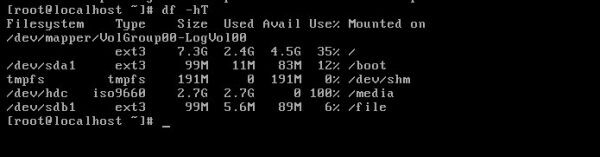
设置磁盘配额
大多数Linux系统中,默认安装了quota软件包,用于配置和管理磁盘配额。这节我们将学习磁盘配额的相关只是及设置方法,期间会使用到quotachesk、edquota、quotaon等配额程序。
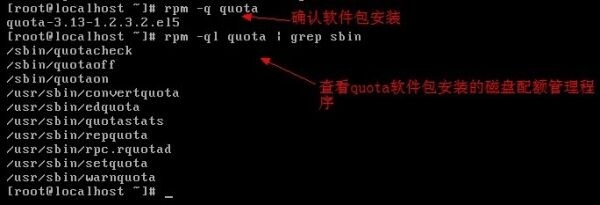
磁盘配额的作用范围
quota软件设置的磁盘配额功能,只在指定的文件系统(分区)内有效,用户使用其他未设置配额的文件系统时,将不会受到限制。
磁盘配额的限制对象
quota主要针对系统中指定的用户账号、组账号进行限制,没有被设置的用户或组将不受影响。对组设置配额后,组内所有用户使用的磁盘容量、文件数量的总和不能超过限制。
磁盘配额的限制类型
1.磁盘容量:限制用户能够使用的磁盘数据块大小,也就是限制磁盘空间大小,默认单位为KB。
2.文件数量:限制用户能够拥有的文件个数。在Linux系统中,每一个文件都有一个对应的数字标记,称为i节点编号,这个编号在文件系统内是唯一的,因此quota通过限制i节点的数量来实现对文件数量的限制。
磁盘配额的限制方法
1.软限制:指定一个软性的配额数值,在固定的宽限期(默认为七天)内允许暂时超过这个限制,但系统会给出警告信息。
2.硬限制:指定一个硬性的配额数值,是绝对禁止用户超过这个限制,当达到硬限制值时,系统也会给出警告并禁止继续写入数据。硬限制的配额值应大于相应的软限制值,否则软限制将失效。
PS:在实施磁盘配额的实际过程中,只有当用户(或组)、分区及配额数值都满足条件时,quota才会对操作进行限制。
磁盘配额管理
1.以支持配额功能的方式挂载文件系统
除了内核和quota软件的支持外,实施磁盘配额功能还有一个前提条件,即指定的分区必须已经挂载企且支持磁盘配额功能。
在配置调试过程中,可以使用带"-o usrquota,grpquota"选项的mount命令重新挂载指定的分区,以便增加对用户、组配额功能的支持。

若需要在每次开机后自动以支持配额功能的方式挂载该分区,可以将usrquota,grpquota参数写入到/etc/fstab文件中。
如:vi /etc/fstab
/dev/sdb1 /Mailbox ext3 default,usrquota,grpquota 0 0
2.检测磁盘盘额并生成配额文件
使用quotacheck命令可以对文件系统进行磁盘配额检测,也可以用来建立配额文件,以便保存用户、组在该分区中的配额设置。若当前主机中没有支持磁盘配额的文件系统,则执行quotacheck命令时会出现"quotacheck:Can't find filesystem to check or filesystem not mounted with quota option."的提示信息。
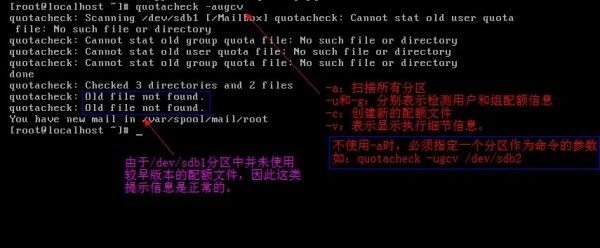
新建立的配额文件包括aquota.user,aquota.group分别用于保存用户、组的配额设置。配额文件保存在该文件系统的根目录下,默认权限为600.

3.编辑用户和组账号的配额设置
配额设置是实现磁盘配额功能中最重要的环节,使用edquota命令结合-u、-g选项可用于编辑用户或组的配额设置。正确执行edquota命令后,将进入到文本编辑界面,可以设置磁盘容量,文件大小的软、硬限制数值。

在edquota的配置界面中,第一行提示了当前配额文件所对应用户或组账号,第二行是配置标题栏,分别对应以下每行配置记录。各字段含义如下:
Filesystem:表示本行配置记录对应的文件系统(分区),即配额的作用范围。
blocks:表示用户当前已经使用的磁盘容量,默认单位KB,该数值由edquota程序自动计算,无需更改。
inodes:表示用户当前已经拥有的文件数量(即i节点个数),该数值也是由edquota程序自动计算的。
soft:第三列中的soft对应为磁盘容量的软限制数值,默认单位KB;第六列中的soft对应为文件数量的软限制数值,默认单位为个。
hard:第四列中的hard对应为磁盘容量的硬限制数值,默认单位KB;第七列中的hard对应为文件数量的硬限制数值,默认单位为个。
进行配额限制时,只需修改相应的soft、hard列下的数值即可,其他的数值或文字不需修改。

需要注意的是一般为用户设置磁盘容量的限制较为常见,而较少设置文件数量的限制。所设置的限额数值不应该小于该用户已经使用的数量,否则可能导致该用户无法正常登录系统。
以上对用户账号设置磁盘配额的方法也同样适用于对组账号设置配额,只不过在进入编辑环境时要使用-g选项指定组账号对象。
用户在使用文件系统的过程中,超过软限制后的默认宽限期为7天,若需要修改宽限期,可以执行"edquota -t"命令进行调整。宽限期的时间单位可以是天、小时、分钟或秒。

4.启动文件系统的磁盘配额功能
启动和关闭文件系统的磁盘配额功能分别使用quotaon、quotaoff命令进行,需要知道设备文件名或文件系统的挂载点作为命令参数。quotaon命令选项与quotacheck的选项类似。

注:实际上,Linux系统每次开机后会自动检查是否有支持磁盘配额的文件系统,如果找到,则启动该文件系统的磁盘配额功能,因此,下次开机后无需再手动执行quotaon命令。
5.验证磁盘配额功能
使用配额限制的用户(这里是stu01)登录Linux系统,对应用了配额的文件系统进行复制文件等写入操作,测试所设置的磁盘配额项是否有效。
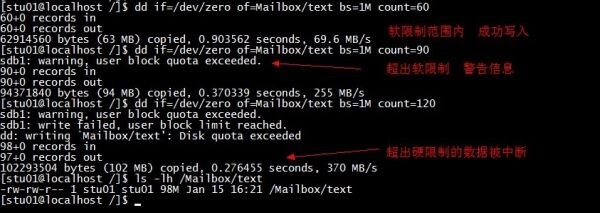
6.查看用户或分区的配额使用情况。
若需要了解在文件系统中用户或组的配额使用情况,可以使用quota命令、repquota命令。其中,quota命令可以结合-u、-g选项分别查看指定用户和组的配额使用情况;而repquota命令主要针对指定的文件系统输出配额使用情况报告,结合-a选项时可以查看所有可用分区的配额使用报告。
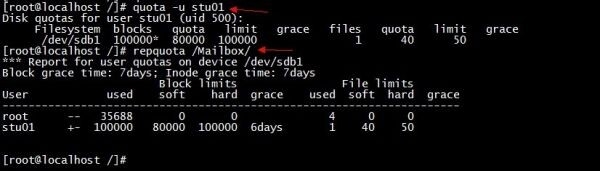
LVM逻辑卷管理
Lvm 基于基本的物理卷组成逻辑卷组,然后在逻辑卷组上划分逻辑卷,物理卷可以是整个硬盘也可以是普通分区,物理卷的存储空间被分割成默认大小为4M的存储单元PE,每个物理卷头部将有一个区块做为保留区块存储属性信息。LVM 的管理命令主要分为三大类:Pv vg lvPvscan----扫描所有物理卷Pvcreate-----用于将分区或整块硬盘转换成物理卷例1:将 sdb1 ,sdb2,sdb3转换成逻辑卷Pvcreate /dev/sdb1 /dev/sdb2 /dev/sdb3Pvdisplay 命令-----用于显示物理卷的详细信息例1:查看物理卷/dev/sdb3的详细信息Pvdisplay /dev/sdb3//不带参数的情况下默认显示所有物理卷的详细信息Pvremove-------用于将物理卷还原成普通分区或磁盘VG卷组管理Vgscan命令-----扫描当前系统中的LVM卷组Vgcreate------用于将一个或多个物理卷创建为一个卷组例1:使用物理卷、/dev/sdb1 ,/dev/sdb2 创建一个名为web_document的卷组Vgcreate web_document /dev/sdb1 /dev/sdb2Vgdisplay----用于显示系统中各卷组的详细信息,可指定某个卷组作为参数,也可默认显示全部Vgremove-----用于删除指定的卷组,指定卷组名称为参数即可Vgextend------用于扩展已有卷组的空间,第一个参数为已有卷组名,第二个为要添加的物理卷Lv逻辑卷管理命令Lvscan----扫描系统中的逻辑卷Lvcreate-----创建逻辑卷语法:lvcreate –L 容量大小 –n 逻辑卷名 卷组名例1:在web_document中创建一个大小为10G的逻辑卷,名称为benetLvcreate -L 10G -n benet web_documentLs /dev/web_document/benet //查看新创建的逻辑卷文件Lvdisplay-----用于显示逻辑卷的详细信息Lvextend-----用于扩展逻辑卷的空间语法 :Lvextend -L +大小 /dev/卷组名/逻辑卷名例1:为benet逻辑卷扩展10G空间大小,并使用resize2fs命令使系统重识别Lvextend –L +10G /dev/web_document/benetLvdisplay /dev/web_document/benetResize2fs /dev/web_document/benetLvremove ----删除系统中指定逻辑卷例1:删除系统中逻辑卷benetLvremove /dev/web_document/benet
LVM 应用实例
增加两块scsi硬盘构建LVM逻辑卷,挂载到/mail目录下推荐步骤如下:(1)关闭服务器主机,正确挂接两块SCSI硬盘(2)开启服务器,执行fdisk –l 进行查看,确认已经识别sdb和sdc(3)在新磁盘中进行分区,将每块硬盘所有空间划分为一个独立的主分区,并将分区类型更改为8e,分好区后可使用fdisk –l /dev/sdb /dev/sdc | grep “LVM”(4)将/dev/sdb1和/dev/sdc1分区转换为物理卷Pvcreat /dev/sdb1Pvcreat /dev/sdc1(5)将上述两个物理卷整合,创建名为“mail_store”的卷组PvscanVgcreate mail_store /dev/sdb1 /dev/sdc1(6) 在“mail_store”卷组中创建一个名为“mail”的逻辑卷,容量大小设置为60G(7)使用mkfs命令在mail逻辑卷中创建EXT3文件系统,并挂载到、/mail目录Mkfs –t ext3 /dev/mail_store/mailMkdir /mailMount /dev/mail_store/mail /mailDf -hT /mail(8)动态扩展mail 逻辑卷的容量(增加10G),并更新系统识别的文件系统大小Lvextend –L +100 /dev/mail_store/mailResize2fs /dev/mail_store/mail
单词:
Block:块 Partition:分割 Filesystem:文件系统 Quota:配额 Logical:逻辑的 Inode:网点、节点 Average:平均 Count:计算 Manager:管理员 Extend:扩展的 Cylinder:柱面 Sectors:扇区 Track:磁道 Node:节点
管理磁盘及分区
在Linux服务器中,当现有的硬盘的分区规划不能满足要求时,就需要对硬盘中的分区进行重新规划和调整,有时还需要添加新的硬盘设备来扩展存储空间,实现这些操作,就需要用到fdisk磁盘分区管理工具。
挂接好新的硬盘设备并重启主机后,Linux系统会自动检测并加载该硬盘,无需额外安装驱动。执行"fdisk -l"命令可以进行查看,确认新增硬盘的设备名称。
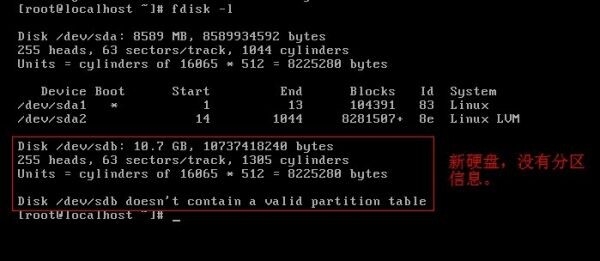
上述输出信息包含了各种硬盘的整体情况和分区情况,其中/dev/sda为原有的硬盘设备,而/dev/sdb为新增的硬盘,新的硬盘设备还未进行初始化,没有包含有效的分区信息。对于已有的分区,将通过列表的方式输出以下信息。
Device:分区的设备文件名称。
Boot:是否是引导分区,是则标有“*”标识
Start:该分区在硬盘中的起始位置(柱面数)。
End:该分区在硬盘中的结束位置(柱面数)。
Blocks:分区的大小,以Blocks(块)为单位,默认的块大小为1024字节。
Id:分区类型的ID标识号,对于EXT3分区为83,LVM分区为8e。
System:分区类型。
规划硬盘中的分区
在硬盘中创建、删除、更改分区等操作同样通过fdisk命令进行,只要使用硬盘的设备文件作为参数,如执行"fdisk /dev/sdb"命令,即可进入到交互式的分区管理界面中。
1.p指令——列出硬盘中分区情况

2.n指令——新建分区
使用n指令创建分区的操作,包括主分区和扩展分区。根据提示继续输入"p"选择创建主分区,输入"e"选择创建扩展分区。之后依次选择分区号,起始位置、结束位置或者分区大小即可完成新分区的创建。
PS:选择分区号时,主分区和扩展分区的序号只能在1~4之间。分区起始位置一般由fdisk默认识别即可,结束位置或者大小可以使用"+sizeM"或"+sizeK"的形式,如+20 000M表示将该分区的容量设置为20GB。
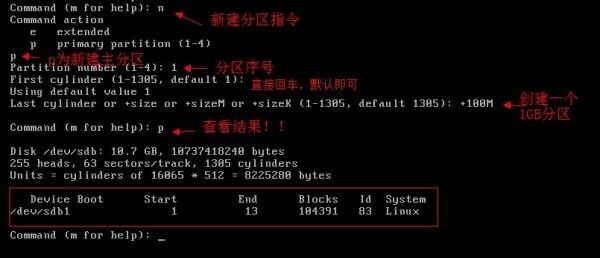
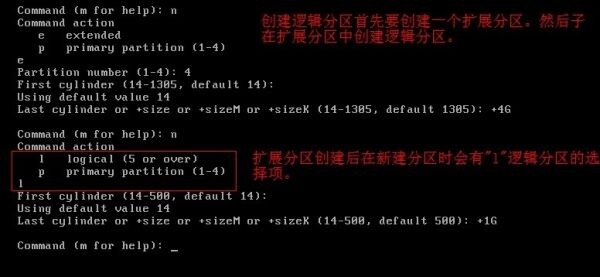
3.d指令——删除分区
使用d指令可以将指定分区进行删除,根据提示继续输入需要删除的分区序号即可。在执行删除分区时一定要慎重,应首先使用p指令查看分区的序号,确认无误后再进行删除。需要注意的是,如果扩展分区被删除,则扩展分区下的逻辑分区也将同时会被删除。
4.t指令——变更分区类型
在fdisk分区工具中,新建的分区默认使用文件系统类型为EXT3,一般不需要更改,但是如果新建的分区需要用作Swap交换分区或者其他类型的文件系统时,则需要对分区类型进行变更。
使用t指令可以变更分区类型,只要依次指定分区序号以及更改后分区类型的ID标识号即可。如果不知道分区类型对应的ID号,可以输入"l"指令列表查看各种分区类型所对于的ID标识号。
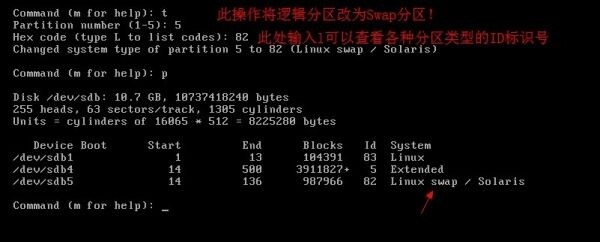
5.w和q指令——退出fdisk分区工具
完成对硬盘分区操作以后,可以执行w或q指令退出fdisk分区工具。其中q指令将不会保存对硬盘所做好的分区操作,而w指令将保存分区操作。对已包含数据的硬盘进行分区时,一定要做好数据备份,保存之前要确保操作无误,以免发生数据损坏。
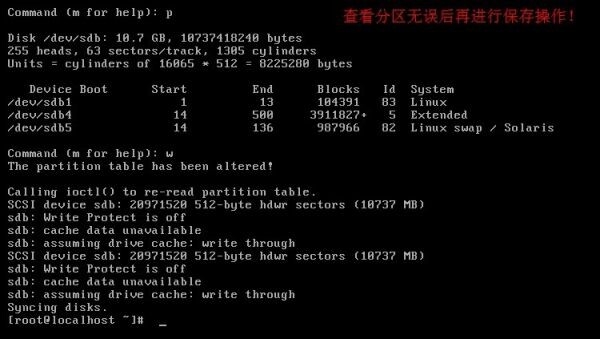
注:变更硬盘的分区设置之后,建议最好将系统进行重启,或者执行partprobe命令是操作系统获知新的分区表情况。
管理文件系统
在Linux系统中,使用fdisk分区工具创建分区之后,还需要对分区进行格式化并挂载到系统中的指定目录,然后才能用于存储数据。
创建文件系统的过程即是格式化分区的过程,Linux系统中使用mkfs命令工具可以格式化EXT3、FAT32等不同类型的分区,而使用mkswap命令可以格式化Swap分区。
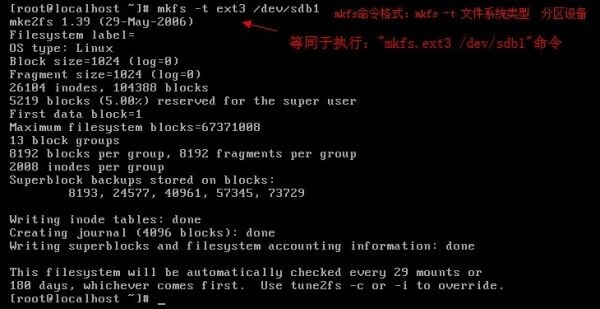

挂载卸载文件系统
mount命令的基本格式:mount [-t 文件系统类型] 存储设备 挂载点
其中,文件系统类型通常可以省略(由系统自动识别),存储设备为对应分区的设备文件名(如/dev/sdb1)或网络资源路径,挂载点为用户指定用于挂载的目录。
如果使用不带任何选项和参数的mount命令时,将显示当前系统中已经挂载的各个文件系统的相关信息。
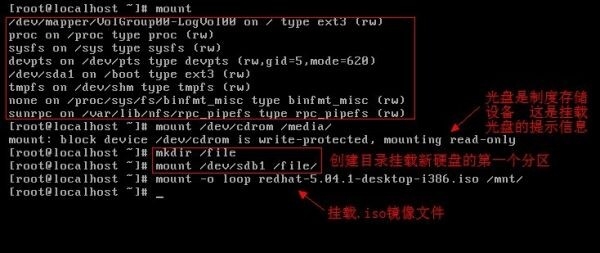
上例中,proc\sysfs\tmpfs等文件系统是Linux运行所需要的临时文件系统,并没有实际的硬盘分区与其相对应,因此也称为伪文件系统。
卸载文件系统
需要卸载文件系统时,使用的命令为umount,需要指定挂载点目录或设备文件名作为参数。因同一设备可能被挂载到多个目录上,所以一般建议通过挂载点目录位置来进行卸载。
例:卸载上述挂载的光盘,只要执行 umount /media 即可。
设置文件系统的自动挂载
系统中的/etc/fstab文件可以视为mount命令的配置文件,其中存储了文件系统的静态挂载数据。Linux系统每次开机时,会自动读取这个文件的内容,自动挂载所有所指定的文件系统。
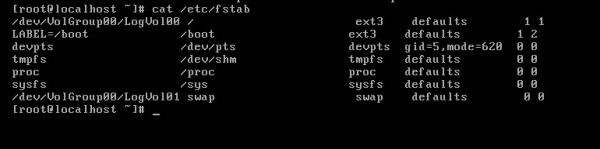
在/etc/fstab文件中,每一行记录对应一个分区或设备的挂载配置信息,从左到右包括六个字段,各部分的含义如下:
第一字段:设备名或设备卷标名。
第二字段:文件系统的挂载点目录的位置。
第三字段:文件系统类型,如ext3、swap等。
第四字段:挂载参数,即mount命令"-o"选项后可使用的参数,如defaults、rw等。
第五字段:表示文件系统是否需要dump备份,一般为1表示需要,设为0时将被dump所忽略。
第六字段:该数字用于决定在启动系统时进行磁盘检查的顺序,0表示不进行检查,1表示优先检查,2表示其次检查。对于跟分区应设为1,其他分区设为2。
查看磁盘使用情况
要了解系统中已挂载各文件系统的磁盘使用情况,可以使用df命令。较常用的选项为-h(将显示易读懂的单位)、-T(显示对应文件系统的类型)。
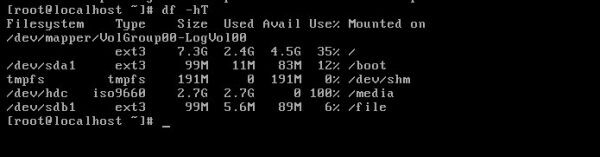
设置磁盘配额
大多数Linux系统中,默认安装了quota软件包,用于配置和管理磁盘配额。这节我们将学习磁盘配额的相关只是及设置方法,期间会使用到quotachesk、edquota、quotaon等配额程序。
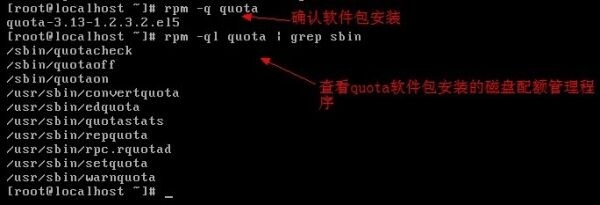
磁盘配额的作用范围
quota软件设置的磁盘配额功能,只在指定的文件系统(分区)内有效,用户使用其他未设置配额的文件系统时,将不会受到限制。
磁盘配额的限制对象
quota主要针对系统中指定的用户账号、组账号进行限制,没有被设置的用户或组将不受影响。对组设置配额后,组内所有用户使用的磁盘容量、文件数量的总和不能超过限制。
磁盘配额的限制类型
1.磁盘容量:限制用户能够使用的磁盘数据块大小,也就是限制磁盘空间大小,默认单位为KB。
2.文件数量:限制用户能够拥有的文件个数。在Linux系统中,每一个文件都有一个对应的数字标记,称为i节点编号,这个编号在文件系统内是唯一的,因此quota通过限制i节点的数量来实现对文件数量的限制。
磁盘配额的限制方法
1.软限制:指定一个软性的配额数值,在固定的宽限期(默认为七天)内允许暂时超过这个限制,但系统会给出警告信息。
2.硬限制:指定一个硬性的配额数值,是绝对禁止用户超过这个限制,当达到硬限制值时,系统也会给出警告并禁止继续写入数据。硬限制的配额值应大于相应的软限制值,否则软限制将失效。
PS:在实施磁盘配额的实际过程中,只有当用户(或组)、分区及配额数值都满足条件时,quota才会对操作进行限制。
磁盘配额管理
1.以支持配额功能的方式挂载文件系统
除了内核和quota软件的支持外,实施磁盘配额功能还有一个前提条件,即指定的分区必须已经挂载企且支持磁盘配额功能。
在配置调试过程中,可以使用带"-o usrquota,grpquota"选项的mount命令重新挂载指定的分区,以便增加对用户、组配额功能的支持。

若需要在每次开机后自动以支持配额功能的方式挂载该分区,可以将usrquota,grpquota参数写入到/etc/fstab文件中。
如:vi /etc/fstab
/dev/sdb1 /Mailbox ext3 default,usrquota,grpquota 0 0
2.检测磁盘盘额并生成配额文件
使用quotacheck命令可以对文件系统进行磁盘配额检测,也可以用来建立配额文件,以便保存用户、组在该分区中的配额设置。若当前主机中没有支持磁盘配额的文件系统,则执行quotacheck命令时会出现"quotacheck:Can't find filesystem to check or filesystem not mounted with quota option."的提示信息。
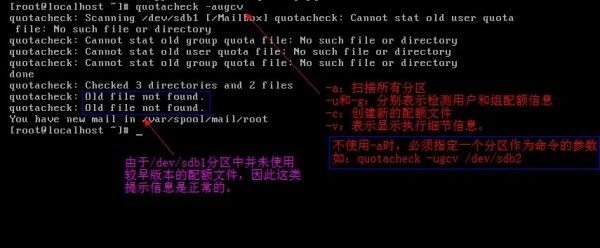
新建立的配额文件包括aquota.user,aquota.group分别用于保存用户、组的配额设置。配额文件保存在该文件系统的根目录下,默认权限为600.

3.编辑用户和组账号的配额设置
配额设置是实现磁盘配额功能中最重要的环节,使用edquota命令结合-u、-g选项可用于编辑用户或组的配额设置。正确执行edquota命令后,将进入到文本编辑界面,可以设置磁盘容量,文件大小的软、硬限制数值。

在edquota的配置界面中,第一行提示了当前配额文件所对应用户或组账号,第二行是配置标题栏,分别对应以下每行配置记录。各字段含义如下:
Filesystem:表示本行配置记录对应的文件系统(分区),即配额的作用范围。
blocks:表示用户当前已经使用的磁盘容量,默认单位KB,该数值由edquota程序自动计算,无需更改。
inodes:表示用户当前已经拥有的文件数量(即i节点个数),该数值也是由edquota程序自动计算的。
soft:第三列中的soft对应为磁盘容量的软限制数值,默认单位KB;第六列中的soft对应为文件数量的软限制数值,默认单位为个。
hard:第四列中的hard对应为磁盘容量的硬限制数值,默认单位KB;第七列中的hard对应为文件数量的硬限制数值,默认单位为个。
进行配额限制时,只需修改相应的soft、hard列下的数值即可,其他的数值或文字不需修改。

需要注意的是一般为用户设置磁盘容量的限制较为常见,而较少设置文件数量的限制。所设置的限额数值不应该小于该用户已经使用的数量,否则可能导致该用户无法正常登录系统。
以上对用户账号设置磁盘配额的方法也同样适用于对组账号设置配额,只不过在进入编辑环境时要使用-g选项指定组账号对象。
用户在使用文件系统的过程中,超过软限制后的默认宽限期为7天,若需要修改宽限期,可以执行"edquota -t"命令进行调整。宽限期的时间单位可以是天、小时、分钟或秒。

4.启动文件系统的磁盘配额功能
启动和关闭文件系统的磁盘配额功能分别使用quotaon、quotaoff命令进行,需要知道设备文件名或文件系统的挂载点作为命令参数。quotaon命令选项与quotacheck的选项类似。

注:实际上,Linux系统每次开机后会自动检查是否有支持磁盘配额的文件系统,如果找到,则启动该文件系统的磁盘配额功能,因此,下次开机后无需再手动执行quotaon命令。
5.验证磁盘配额功能
使用配额限制的用户(这里是stu01)登录Linux系统,对应用了配额的文件系统进行复制文件等写入操作,测试所设置的磁盘配额项是否有效。
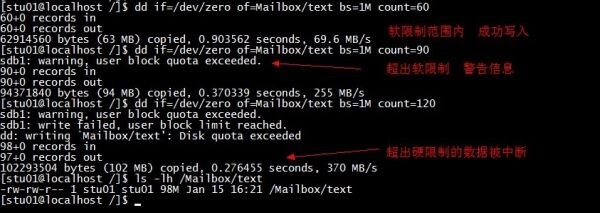
6.查看用户或分区的配额使用情况。
若需要了解在文件系统中用户或组的配额使用情况,可以使用quota命令、repquota命令。其中,quota命令可以结合-u、-g选项分别查看指定用户和组的配额使用情况;而repquota命令主要针对指定的文件系统输出配额使用情况报告,结合-a选项时可以查看所有可用分区的配额使用报告。
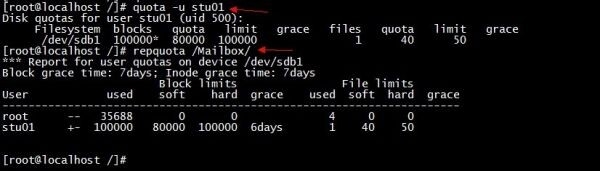
LVM逻辑卷管理
Lvm 基于基本的物理卷组成逻辑卷组,然后在逻辑卷组上划分逻辑卷,物理卷可以是整个硬盘也可以是普通分区,物理卷的存储空间被分割成默认大小为4M的存储单元PE,每个物理卷头部将有一个区块做为保留区块存储属性信息。LVM 的管理命令主要分为三大类:Pv vg lvPvscan----扫描所有物理卷Pvcreate-----用于将分区或整块硬盘转换成物理卷例1:将 sdb1 ,sdb2,sdb3转换成逻辑卷Pvcreate /dev/sdb1 /dev/sdb2 /dev/sdb3Pvdisplay 命令-----用于显示物理卷的详细信息例1:查看物理卷/dev/sdb3的详细信息Pvdisplay /dev/sdb3//不带参数的情况下默认显示所有物理卷的详细信息Pvremove-------用于将物理卷还原成普通分区或磁盘VG卷组管理Vgscan命令-----扫描当前系统中的LVM卷组Vgcreate------用于将一个或多个物理卷创建为一个卷组例1:使用物理卷、/dev/sdb1 ,/dev/sdb2 创建一个名为web_document的卷组Vgcreate web_document /dev/sdb1 /dev/sdb2Vgdisplay----用于显示系统中各卷组的详细信息,可指定某个卷组作为参数,也可默认显示全部Vgremove-----用于删除指定的卷组,指定卷组名称为参数即可Vgextend------用于扩展已有卷组的空间,第一个参数为已有卷组名,第二个为要添加的物理卷Lv逻辑卷管理命令Lvscan----扫描系统中的逻辑卷Lvcreate-----创建逻辑卷语法:lvcreate –L 容量大小 –n 逻辑卷名 卷组名例1:在web_document中创建一个大小为10G的逻辑卷,名称为benetLvcreate -L 10G -n benet web_documentLs /dev/web_document/benet //查看新创建的逻辑卷文件Lvdisplay-----用于显示逻辑卷的详细信息Lvextend-----用于扩展逻辑卷的空间语法 :Lvextend -L +大小 /dev/卷组名/逻辑卷名例1:为benet逻辑卷扩展10G空间大小,并使用resize2fs命令使系统重识别Lvextend –L +10G /dev/web_document/benetLvdisplay /dev/web_document/benetResize2fs /dev/web_document/benetLvremove ----删除系统中指定逻辑卷例1:删除系统中逻辑卷benetLvremove /dev/web_document/benet
LVM 应用实例
增加两块scsi硬盘构建LVM逻辑卷,挂载到/mail目录下推荐步骤如下:(1)关闭服务器主机,正确挂接两块SCSI硬盘(2)开启服务器,执行fdisk –l 进行查看,确认已经识别sdb和sdc(3)在新磁盘中进行分区,将每块硬盘所有空间划分为一个独立的主分区,并将分区类型更改为8e,分好区后可使用fdisk –l /dev/sdb /dev/sdc | grep “LVM”(4)将/dev/sdb1和/dev/sdc1分区转换为物理卷Pvcreat /dev/sdb1Pvcreat /dev/sdc1(5)将上述两个物理卷整合,创建名为“mail_store”的卷组PvscanVgcreate mail_store /dev/sdb1 /dev/sdc1(6) 在“mail_store”卷组中创建一个名为“mail”的逻辑卷,容量大小设置为60G(7)使用mkfs命令在mail逻辑卷中创建EXT3文件系统,并挂载到、/mail目录Mkfs –t ext3 /dev/mail_store/mailMkdir /mailMount /dev/mail_store/mail /mailDf -hT /mail(8)动态扩展mail 逻辑卷的容量(增加10G),并更新系统识别的文件系统大小Lvextend –L +100 /dev/mail_store/mailResize2fs /dev/mail_store/mail
相关文章推荐
- Linux学习-05-磁盘与文件系统管理-1
- Linux学习-05-磁盘与文件系统管理-2
- 学习Linux 《鸟哥的Linux私房菜 基础学习篇(第三版)》--第8章 Linux磁盘与文件系统管理 笔记
- Linux磁盘和文件系统管理
- Linux磁盘与文件系统管理
- Linux 磁盘与文件系统管理(鸟哥私房菜)
- Linux入门六:磁盘及文件系统管理命令
- Linux磁盘与文件系统管理(3)
- linux 文件系统及磁盘管理
- 鸟哥私房菜2nd之Linux磁盘与文件系统管理 - 3/3
- 8.31_Linux高级文件系统管理之磁盘配额、RAID和LVM的使用
- linux磁盘及文件系统管理详解(精编版)
- linux -8 Linux磁盘与文件系统的管理
- linux磁盘及文件系统管理初步(2)
- Linux磁盘和文件系统管理(一)
- Linux磁盘及文件系统管理 3---- 文件系统
- linux分区,磁盘系统的管理,文件系统制作
- 开机挂载 -- 第8章 Linux 磁盘与文件系统管理
- Linux的磁盘与文件管理系统(1)
- Linux磁盘与文件系统管理学习笔记
